Il existe de nombreuses façons d'accumuler des logiciels inutiles sur notre PC. Par exemple, lorsque nous achetons un nouvel ordinateur, il est livré avec une grande variété de programmes indésirables qui prennent de l'espace et consomment des ressources (en plus de compromettre notre vie privée). Avec le temps, nous installons des programmes, et beaucoup sont oubliés sur le PC, avec le même résultat. Il peut même arriver que certains programmes installent d'autres logiciels indésirables sur le PC sans autorisation, ce qui ralentit progressivement le fonctionnement général de l'ordinateur. La désinstallation de tous ces programmes peut être très compliquée et nous poser des problèmes. Heureusement, pour ce faire, nous pouvons utiliser un programme très simple appelé BCUninstaller.
Merde en vrac Uninstaller , également appelé BCUninstaller ou simplement BCU, est un logiciel très complet qui nous permet de désinstaller toutes sortes de Windows programmes automatiquement et très facilement. Ce programme est capable de détecter toutes sortes de programmes installés sur l'ordinateur (même portables, ou ceux qui sont installés sans s'enregistrer dans le système) et nous offre plusieurs options pour les désinstaller.

Main features
Sans aucun doute, l'une des principales caractéristiques de ce programme est qu'il apporte aux utilisateurs l'un des outils les plus puissants pour désinstaller des logiciels dans une interface très simple que tout utilisateur peut utiliser sans problème.
BCUninstaller a un très puissant système de détection des programmes installés sur Windows . Grâce à lui, nous pourrons même trouver les logiciels les plus cachés du système. Entre autres, les types de programmes qu'il peut détecter sont:
- Programmes normalement installés.
- Logiciels protégés ou cachés.
- Programmes endommagés sans programme de désinstallation.
- Applications portables.
- Emballages chocolatés.
- Jeux d'Oculus.
- Jeux de vapeur
- Fonctionnalités Windows.
- Applications du Microsoft Store.
- Programmes installés via Windows Update (tels que Edge ou Flash).
Lors de la désinstallation de programmes, Bulk Crap Uninstaller est capable d'automatiser entièrement (ou presque complètement) le processus de suppression dans son intégralité. Cela évitera de dérouter les désinstallateurs qui tentent de nous inciter à réparer ou à annuler la suppression du logiciel. De plus, il vous permet de désinstaller plusieurs programmes en même temps , ce qui évite les collisions entre les désinstallateurs et accélère le processus de nettoyage de l'ensemble de l'ordinateur. Le processus de désinstallation supprime également tous les débris qui peuvent être laissés dans le registre et même les raccourcis du bureau et le menu Démarrer.
Autres caractéristiques importantes à prendre en compte ce programme sont:
- Supprimez tous les fichiers résiduels et les dépendances laissés par les programmes.
- Nettoyez le répertoire Program Files des dossiers vides.
- Vous pouvez forcer la suppression de tout programme sans utiliser son programme de désinstallation.
- Vous permet de gérer le démarrage de Windows.
- Les programmes installés ont des scores selon qu'ils sont fiables ou non.
- Vous permet de rechercher des programmes et d'appliquer des filtres à la liste des logiciels.
- Vérifiez la désinstallation du programme et pouvez exécuter des commandes spécifiques après l'avoir supprimé.
- Entièrement portable; la configuration est enregistrée dans l'exécutable lui-même.
Désinstaller des programmes rapidement et facilement avec BCU
Lorsque nous ouvrons le programme, la première chose que nous trouverons sera une fenêtre comme celle-ci.
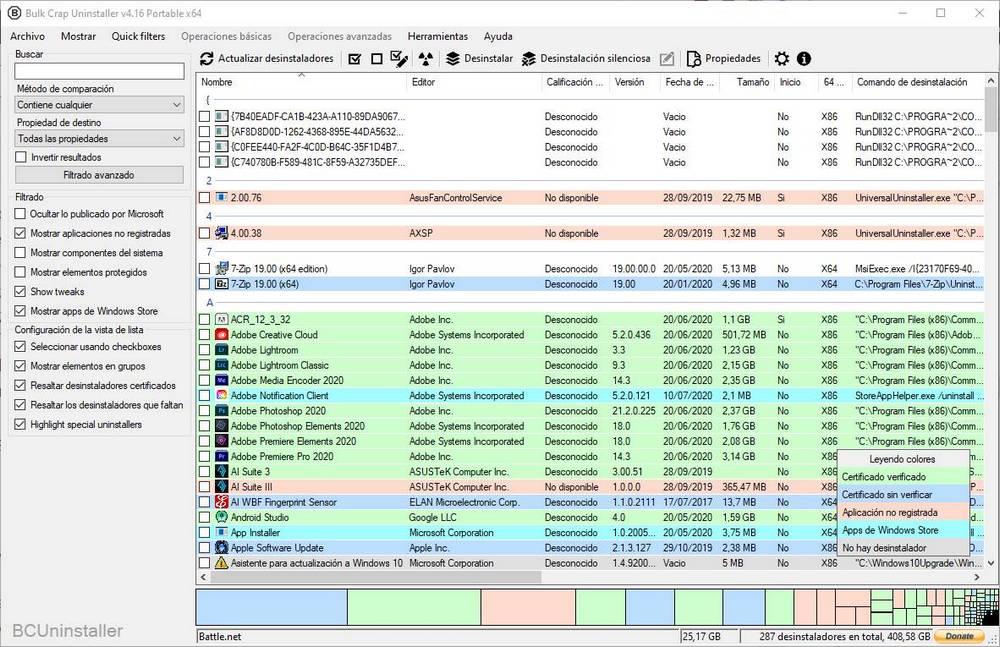
Dans celui-ci, nous pourrons voir une liste de tous les programmes que nous avons installés sur le PC. Cette liste aura une légende de couleur qui nous permettra de connaître le type de programme de désinstallation de chaque programme. Les verts, par exemple, sont des programmes de désinstallation vérifiés, les bleus foncés qui ont un certificat non vérifié, les roses sont une application non enregistrée dans le système, les bleu clair sont Microsoft Les programmes de stockage et les programmes gris clair sont tous ces programmes qui n'ont pas de programme de désinstallation.
Dans la partie gauche de la fenêtre, nous trouverons le moteur de recherche et les filtres du programme qui nous permettront de trouver facilement tout type de programme que nous avons installé pour pouvoir le désinstaller. Nous pourrons même voir une boîte en bas où les programmes qui occupent le plus sur le disque dur apparaîtront.
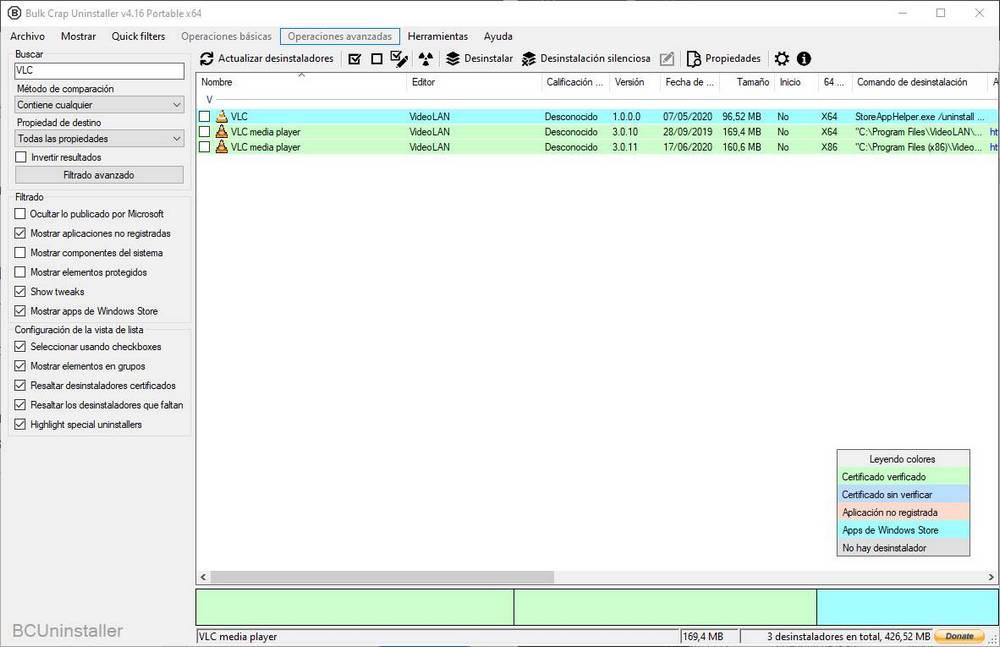
Pour supprimer un programme Windows, nous devons le localiser dans la liste et faire un clic droit dessus. Nous verrons une série d'options comme celles que nous allons voir ci-dessous.
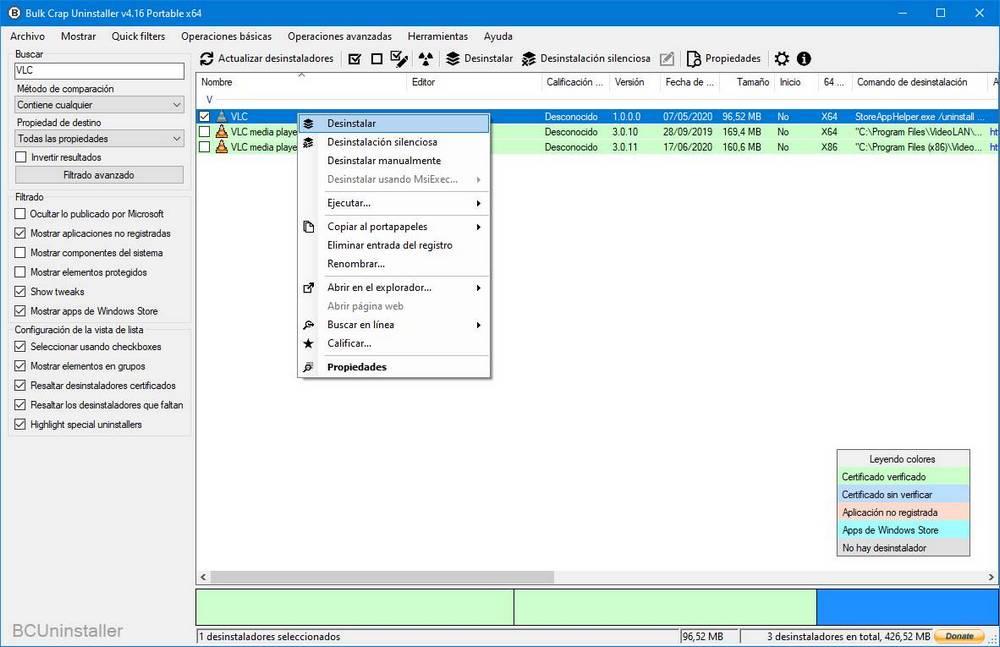
Si nous sélectionnons «Désinstaller» un assistant BCU apparaîtra qui nous guidera tout au long du processus. Si nous sélectionnons «Désinstallation silencieuse», nous enregistrerons l'intégralité de l'assistant, car BCUninstaller se chargera de terminer l'assistant de manière intelligente.
L'assistant de désinstallation comprend plusieurs étapes. Le premier d'entre eux nous permettra de confirmer qu'en effet, les programmes que nous avons sélectionnés sont ceux que nous souhaitons désinstaller. De cette façon, nous éviterons d'éventuels problèmes.

Dans l'étape suivante, le programme vérifiera si nous avons un programme ouvert que nous devons fermer avant de continuer la désinstallation, puis il nous offrira la possibilité de créer un point de restauration et de configurer certains paramètres pour ajuster et affiner davantage - régler la suppression du programme.
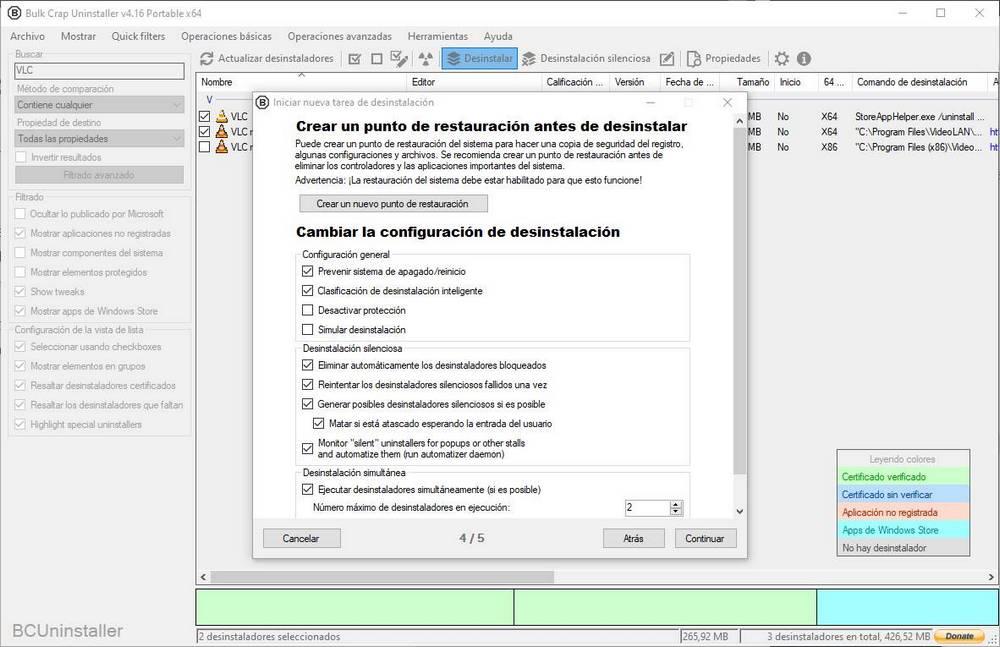
Dans la dernière étape, nous pouvons voir un résumé de l'ensemble du processus de désinstallation. Et, pour commencer la suppression, nous devrons simplement cliquer sur le bouton «Démarrer la désinstallation». Nous devons maintenant attendre la fin du processus.
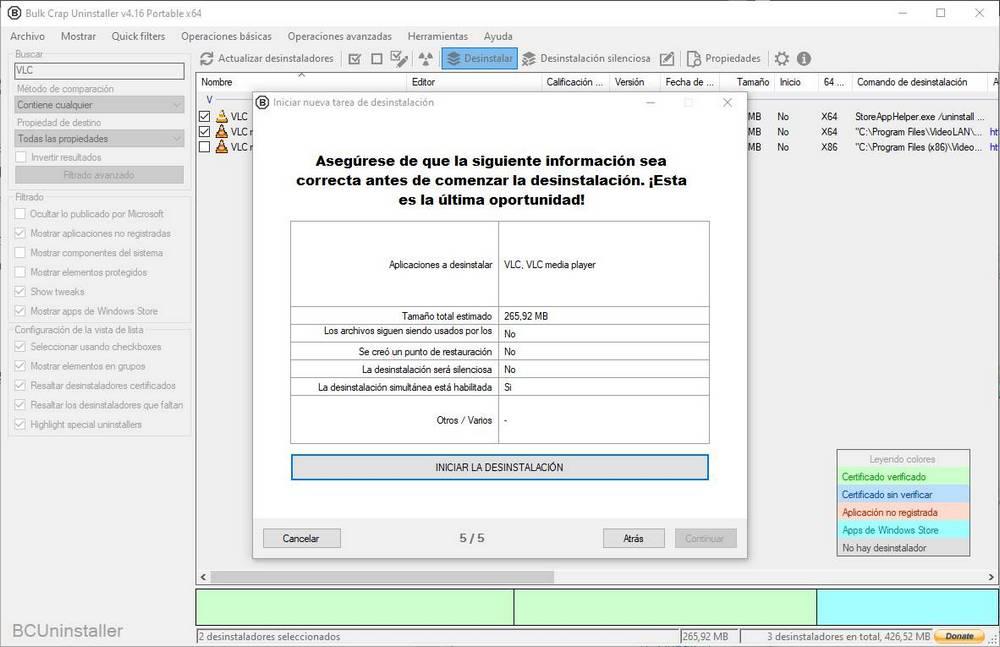
Une fois terminé, une nouvelle fenêtre nous permettra de rechercher les restes du logiciel que nous venons de supprimer.
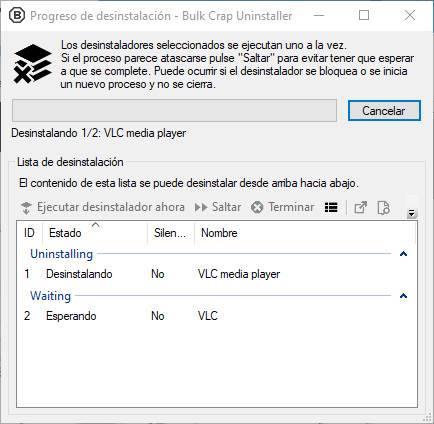
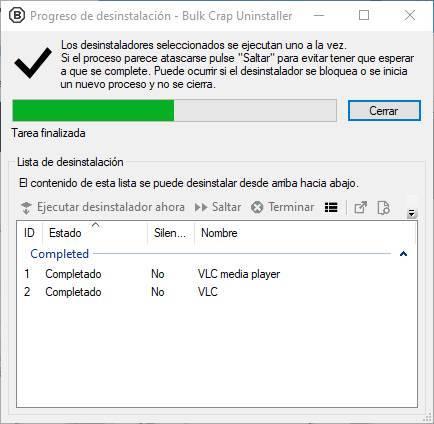
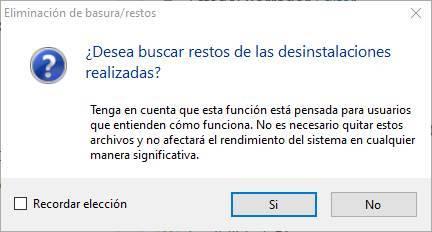
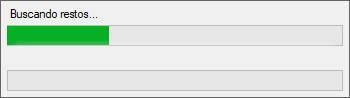
Et s'il y en a, nous pouvons voir un résumé avec tous ces restes. Nous pouvons cocher les cases de tout ce que nous voulons supprimer, ou décocher les cases de tout élément que nous ne voulons pas désinstaller.
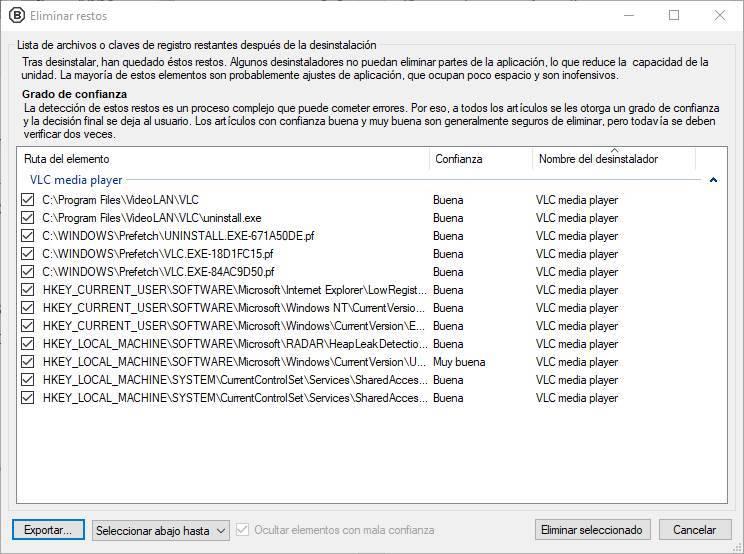
Prêt. Nous aurons déjà supprimé les programmes sélectionnés. Comme nous le verrons, nous reviendrons à la fenêtre principale de BCUninstaller, et maintenant les applications que nous avons désinstallées n'apparaîtront plus.
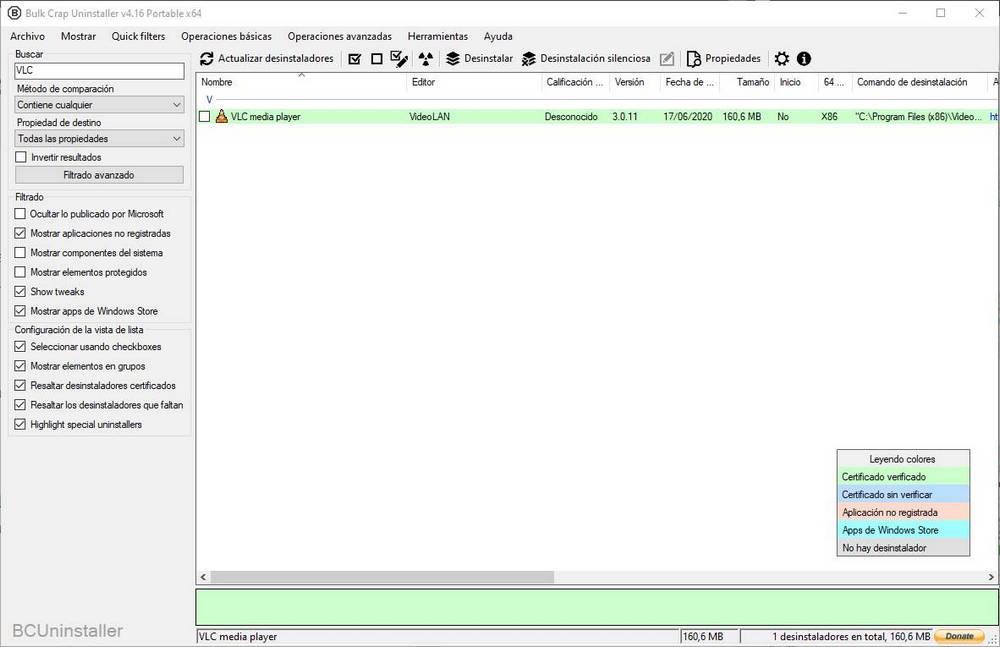
Nous pouvons maintenant fermer le programme et continuer à utiliser notre ordinateur normalement.
Télécharger BCUninstaller
Ce programme de désinstallation est entièrement gratuit pour tous les utilisateurs et sans limitations. Pour l'utiliser, il vous suffit de accéder à son site web et téléchargez la dernière version disponible.
Nous pouvons télécharger une version installable, que nous pouvons installer sur notre disque dur pour l'avoir toujours à portée de main, ou une version portable qui ne nécessite pas d'installation et que nous pouvons toujours emporter avec nous sur une clé USB.
Exigences
BCUninstaller a été conçu pour fonctionner sur n'importe quel PC. Par conséquent, les exigences nécessaires pour l'utiliser ne sont pas un gros problème:
- Windows XP ou version ultérieure (32 bits et 64 bits).
- 300 Mo de RAM disponibles.
- N'importe quel CPU.
- 50 Mo d'espace disque.
- .NET installé (recommandé 4.0, bien qu'il fonctionne avec 3.5 sans certaines fonctions).
Alternatives à Bulk Crap Uninstaller
Bien que nous soyons probablement confrontés à l'un des meilleurs programmes de désinstallation de logiciels pour Windows, la vérité est qu'il dispose de nombreuses options qui peuvent dérouter certains utilisateurs. Par conséquent, si nous recherchons d'autres alternatives similaires, mais un peu plus simples, nous pouvons recourir aux solutions suivantes:
- Revo Uninstaller . L'une des options «Freemium» les plus connues. Ce programme nous aide à supprimer toutes sortes de logiciels installés sur le PC, y compris les programmes mal effacés ou laissés pour compte. Il possède l'un des moteurs de nettoyage post-installation les plus puissants.
- Geek Uninstaller . Programme gratuit à usage personnel qui nous permet de supprimer facilement les programmes de Windows, y compris les applications du Microsoft Store et les programmes qui, pour une raison ou une autre, sont bloqués.
- IObit Uninstaller . Une option qui est également très simple à utiliser, mais qui rentre dans la catégorie des paiements, car, en plus d'être «freemium», c'est le programme lui-même qui installe les bloatwares sur notre ordinateur, d'autres programmes d'IObit lui-même. Si les options ci-dessus fonctionnent pour nous, mieux vaut éviter ce programme.
